登录
- 微信登录
- 手机号登录
微信扫码关注“汇帮科技”快速登录
Loading...
点击刷新
请在微信【汇帮科技】内点击授权
300秒后二维码将过期
二维码已过期,点击刷新获取新二维码
登录
登录
其他登录方式
修改日期:2025-11-19 09:00
在数字设计、网页开发和日常办公中,SVG(矢量图)与JPG(位图)的格式转换是高频需求。SVG因矢量特性常用于图标、Logo等场景,而JPG凭借压缩率高、兼容性强的优势,在网页展示、社交分享中更实用。想要高效完成转换?本文精选5款工具,手把手教你从入门到精通,让格式转换不再是难题。
汇帮图片处理器:专业级批量转换神器
汇帮图片处理器是一款专注图像格式转换的工具,无需担心内容泄露——所有转换过程都在本地完成,文件不会上传至云端,真正做到安全可靠。无论是小批量图片还是百张以上的批量转换,它都能轻松应对,操作极简,新手友好。
详细操作步骤:
步骤一:安装并打开软件
下载完成后双击安装包,按照提示完成安装。无需复杂注册,打开软件即可开始使用。
步骤二:批量上传SVG文件
点击主界面“添加图片”按钮,可直接拖拽文件夹中的SVG文件到界面,或点击“批量导入”选择整个文件夹。支持一次导入100+文件,格式不限(SVG、PNG、PSD等均可),大小也无明显限制(普通电脑硬盘中的文件基本都能处理)。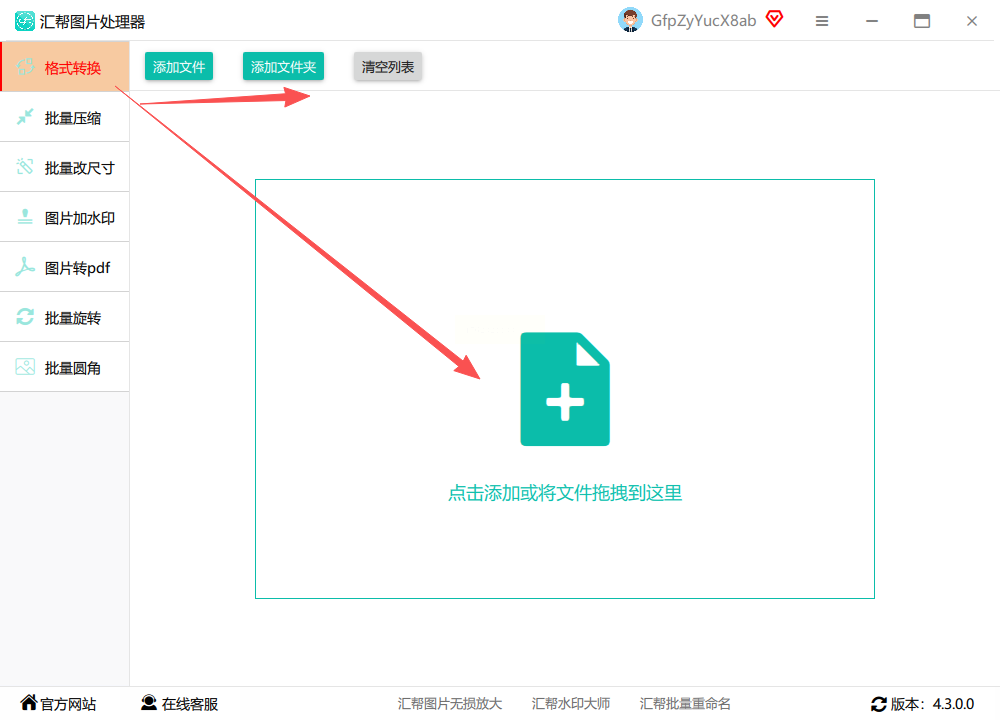
步骤三:设置导出参数
图片导入后,界面下方会出现“导出格式”选项,点击下拉菜单选择“JPG”。还可自定义输出目录(默认保存在原文件同目录),如需调整图片质量(如压缩比例),可点击“设置”按钮微调——对普通用户来说,默认参数足够清晰。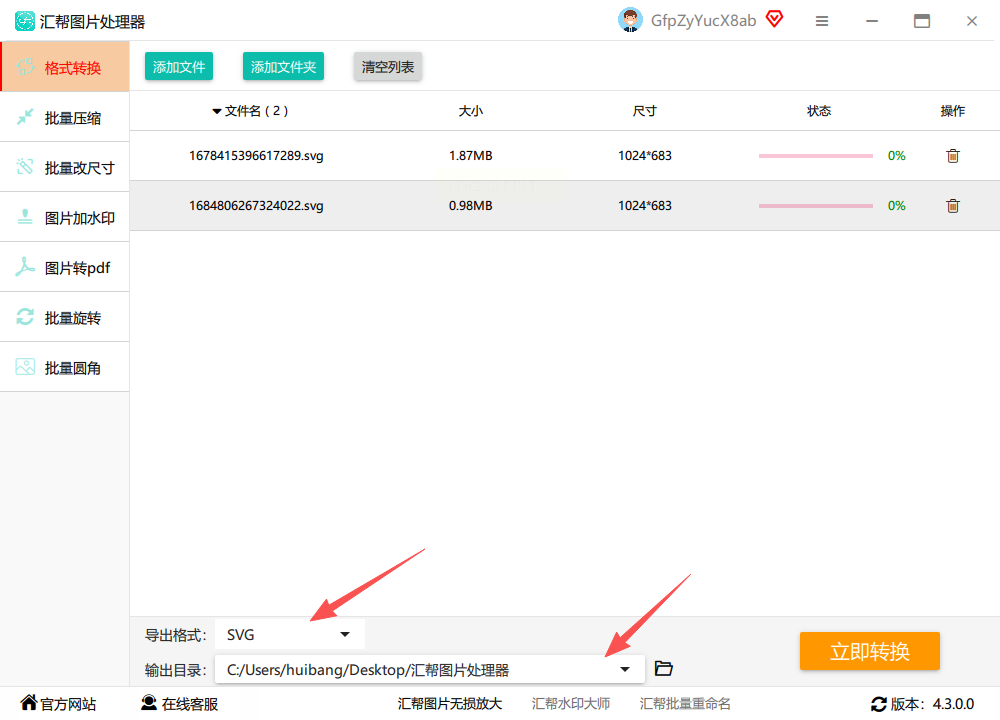
步骤四:一键转换
确认参数无误后,点击右下角“开始转换”按钮,进度条会实时显示转换状态。转换完成后,原文件夹中会生成一个新的JPG文件(文件名+_jpg),不会覆盖原始SVG文件,避免误操作风险。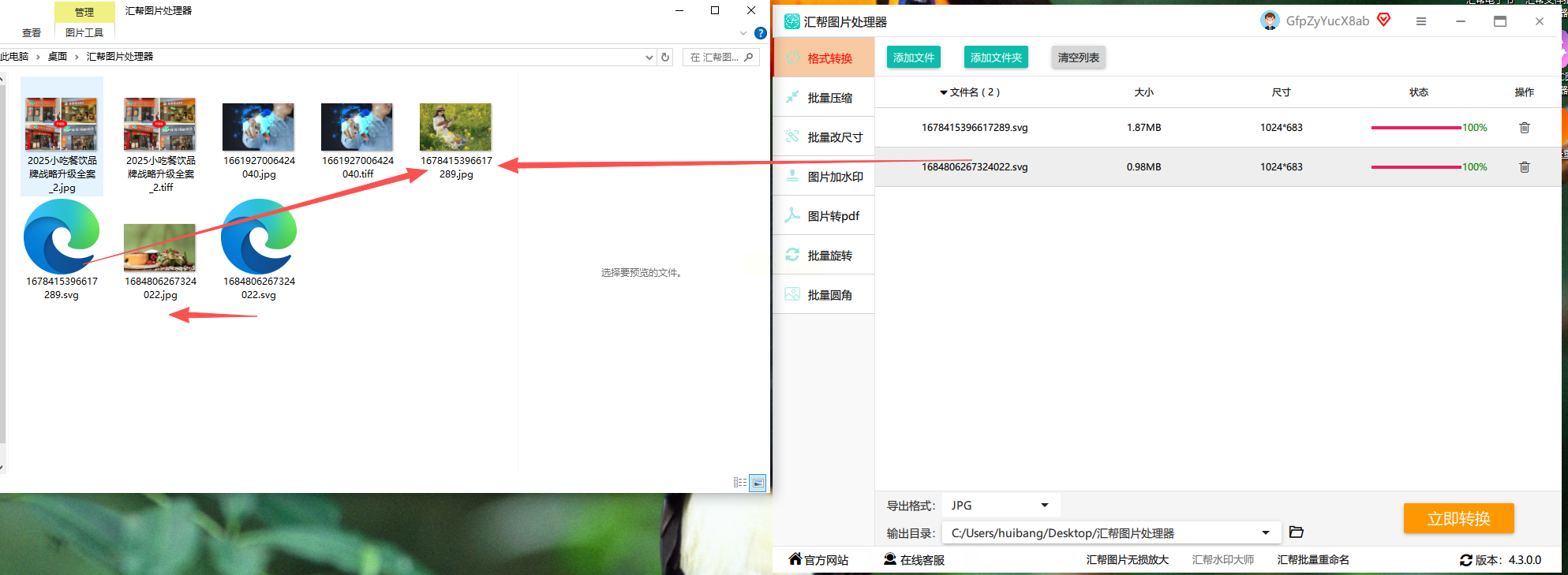
改图鸭:轻量型在线转换工具
适用场景:临时转换1-2张图片,无需安装软件。
操作步骤:
1. 打开官网(或客户端),点击“图片格式转换”模块;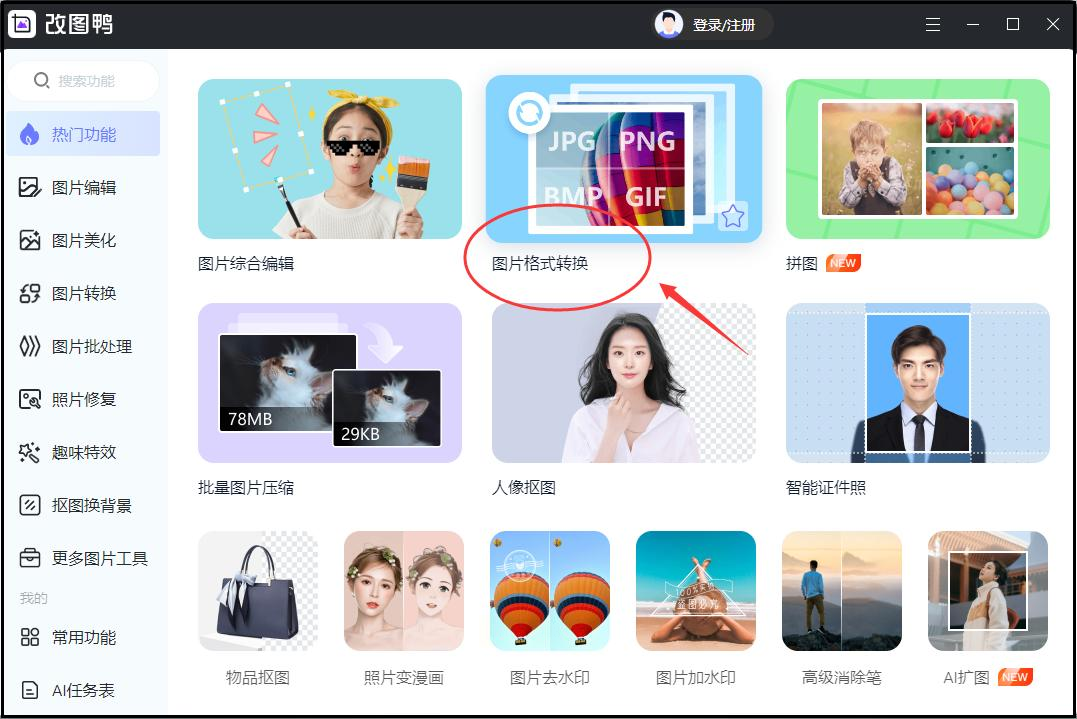
2. 上传SVG文件(支持拖放,也可点击“选择文件”);
3. 选择输出格式为“JPG”,点击“转换”;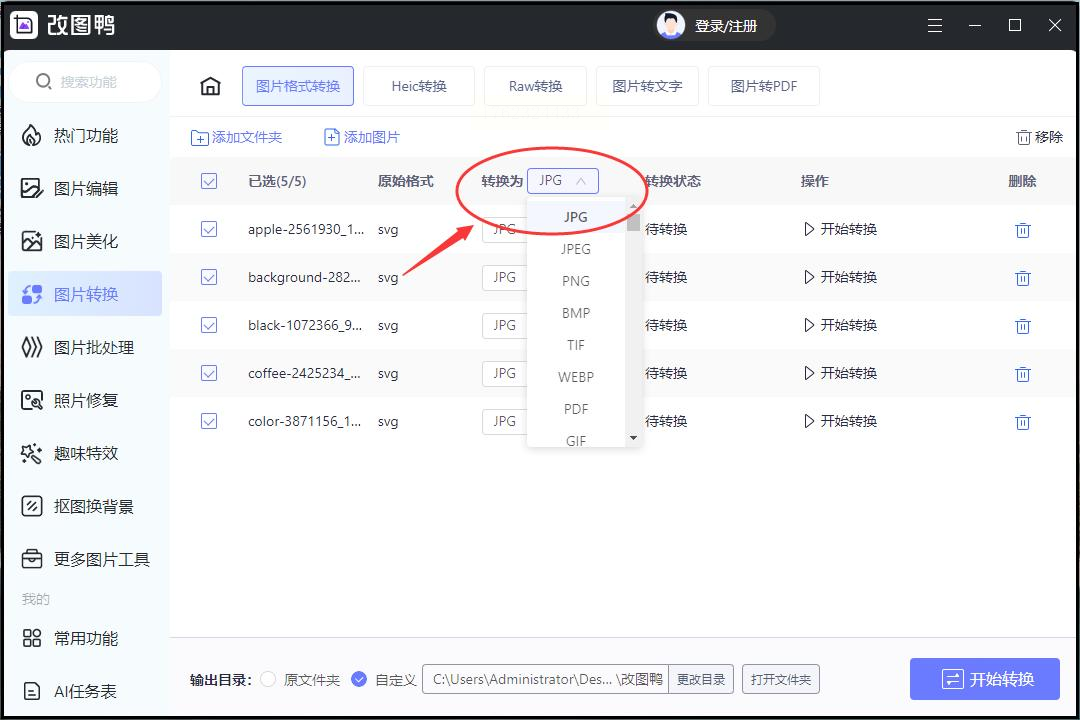
4. 完成后点击“下载”,保存到本地即可。
特点:界面简洁,转换速度快,但不支持批量处理,适合单张图片需求。
Convertio:跨平台在线转换平台
适用场景:多设备临时转换(手机/电脑/平板)。
操作步骤:
1. 浏览器访问Convertio官网,无需注册;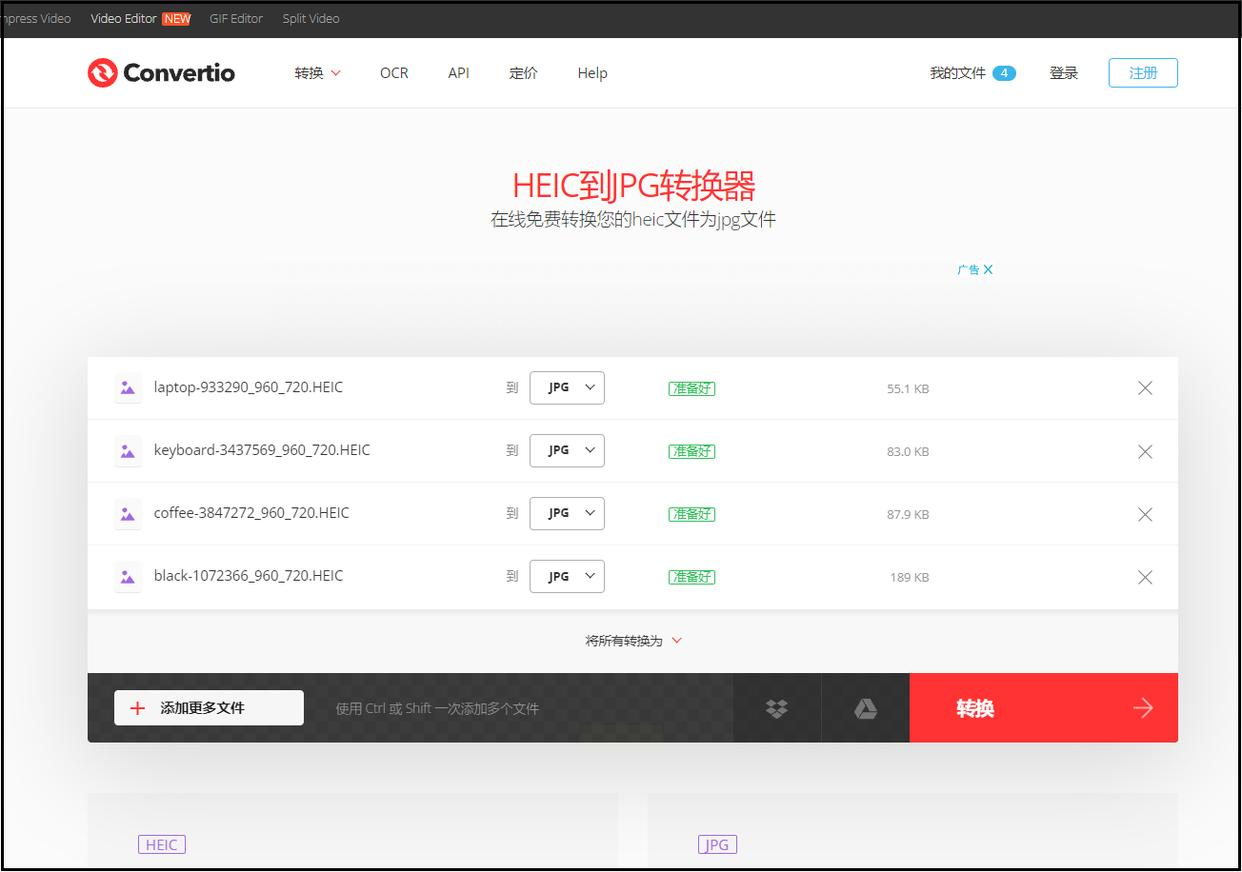
2. 点击“选择文件”上传SVG,或直接拖拽文件;
3. 在格式列表中选“JPG”,点击“转换”;
4. 转换完成后自动下载,文件保留1小时供重复下载。
特点:支持多种格式互转(如SVG转PDF、PNG转GIF),但需注意文件大小限制(单文件≤100MB)。
万能图片编辑器:功能全面的本地工具
适用场景:除转换外,还需简单编辑图片(如裁剪、加文字)。
操作步骤:
1. 打开软件,点击“图片格式转换”功能;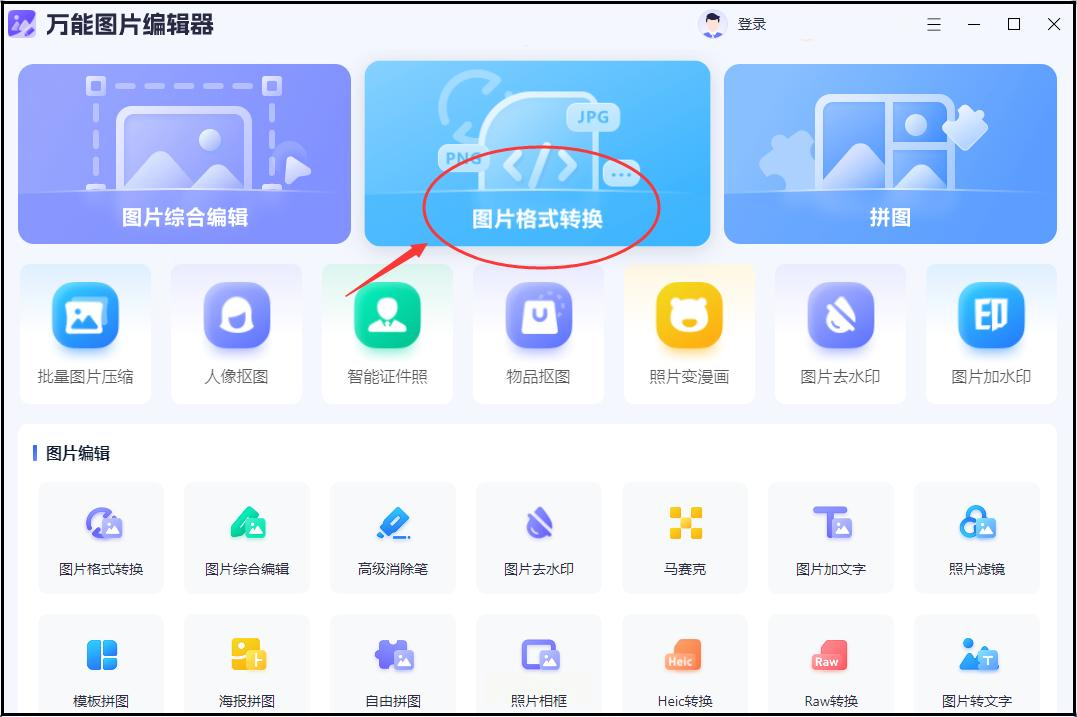
2. 点击“添加图片”,选择SVG文件;
3. 右侧格式栏选“JPG”,可调整分辨率(如96dpi/300dpi);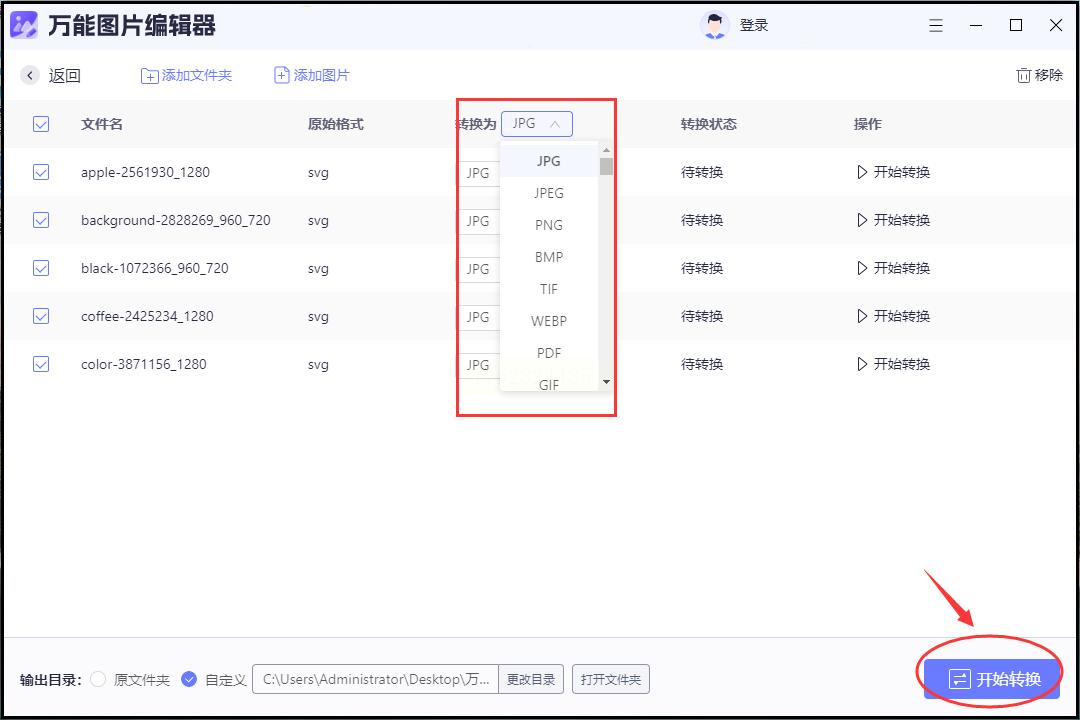
4. 点击“开始转换”,完成后在“转换结果”文件夹查看。
特点:附带基础编辑工具,适合需要“转换+微调”的用户。
Inkscape:开源矢量编辑利器
适用场景:专业设计师需保留矢量图细节,转换后微调。
操作步骤:
1. 打开Inkscape软件,导入SVG文件(点击“文件>打开”);
2. 点击顶部菜单栏“文件>导出位图”;
3. 在弹出窗口中,设置“导出路径”(如桌面)、“文件格式”为“JPEG”;
4. 可调整宽度/高度、DPI(如300dpi打印更清晰),点击“导出”。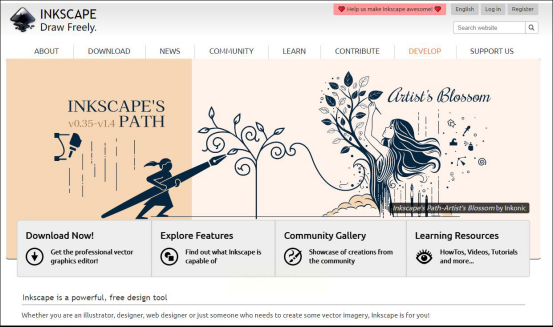
特点:输出图片质量高,支持SVG原图细节保留,但操作稍复杂,适合有一定软件基础的用户。
无论用哪款工具,转换前先确认文件完整性,转换后预览JPG效果,避免因参数设置错误导致图片变形。
如果想要深入了解我们的产品,请到 汇帮科技官网 中了解更多产品信息!
没有找到您需要的答案?
不着急,我们有专业的在线客服为您解答!

请扫描客服二维码